在安防监控系统中,硬盘作为录像存储的核心部件,其性能和稳定性直接关系到监控数据的安全性和完整性。随着监控系统的长期运行,硬盘可能会出现性能下降、数据碎片化等问题,定期维护和管理硬盘是确保监控系统稳定运行的重要环节。本文将详细介绍安防监控录像机硬盘格式化的操作步骤,并结合EasyCVR视频管理平台的功能,提供更高效、智能的监控管理解决方案。
一、本地操作(外接显示器)
1)NVR 3.0 操作界面
- 进入菜单:主菜单 → 硬盘管理 → 基本配置 → 硬盘信息。
- 选择硬盘:从列表中选择已识别的硬盘。
- 初始化硬盘:点击“初始化”按钮完成格式化。
2)NVR 4.0 Lite 操作界面
- 进入菜单:配置 → 录像管理 → 存储设备。
- 选择硬盘:从列表中选择已识别的硬盘。
- 初始化硬盘:点击“初始化”按钮完成格式化。
3)NVR 4.0 操作界面
- 进入菜单:存储 → 存储管理 → 存储设备。
- 选择硬盘:从列表中选择已识别的硬盘。
- 初始化硬盘:点击“初始化”按钮完成格式化。
4)NVR 5.0 操作界面
- 进入菜单:系统 → 存储管理 → 存储硬盘。
- 选择硬盘:从列表中选择已识别的硬盘。
- 格式化硬盘:点击“格式化”按钮完成操作。
二、电脑远程操作(Web登录)
1)普通版本NVR
- 登录Web界面:在浏览器地址栏输入录像机的IP地址,按回车键进入登录页面。
- 进入菜单:配置 → 存储 → 存储管理 → 硬盘管理。
- 选择硬盘:从列表中选择已识别的硬盘。
- 格式化硬盘:点击“格式化”按钮完成操作。
2)5.8.x版本NVR
- 登录Web界面:在浏览器地址栏输入录像机的IP地址,按回车键进入登录页面。
- 进入菜单:存储管理 → 存储硬盘。
- 选择硬盘:从列表中选择已识别的硬盘。
- 初始化硬盘:点击“初始化”按钮完成操作。
三、注意事项
1)数据备份:格式化前请务必备份重要录像文件,操作后数据无法恢复。
2)网络连接:远程操作时,请确保电脑与录像机的网络连接稳定。
3)操作权限:请使用管理员账号登录设备,以确保拥有足够的权限进行格式化操作。
四、视频监控技术
1)录像回看:EasyCVR可通过GB28181协议、海康EHOME、HIKSDK、大华SDK接入的摄像头、NVR等设备,平台可支持按设备、通道、日期获取对应录像文件进行录像回放。
2)主流协议支持:包括GB/T28181、GB/T35114、RTSP、ONVIF、RTMP、GA/T 1400、部标JT808等标准协议,这些协议定义了数据传输的格式、方式和控制机制,确保视频数据能够准确、高效地传输到平台。
3)设备接入:EasyCVR视频监控管理平台兼容性强,能覆盖市场上几乎所有的视频监控等设备(IPC、NVR、编码器、智能单兵、移动执法记录仪、4G/5G应急布控球、无人机、AI人车结构化摄像机、视频网关设备、视频平台等)。
通过上述步骤,用户可以轻松完成安防监控录像机硬盘的格式化操作。结合EasyCVR视频分析设备平台的远程监控、录像、云存储、录像检索与回放、语音对讲、云台控制、告警、平台级联等多项功能,帮助用户高效管理和维护监控系统,确保监控设备的稳定运行。